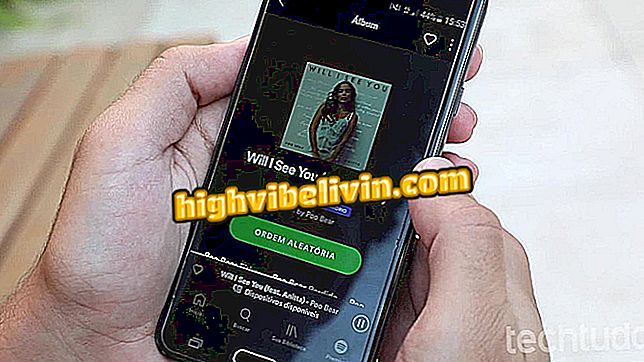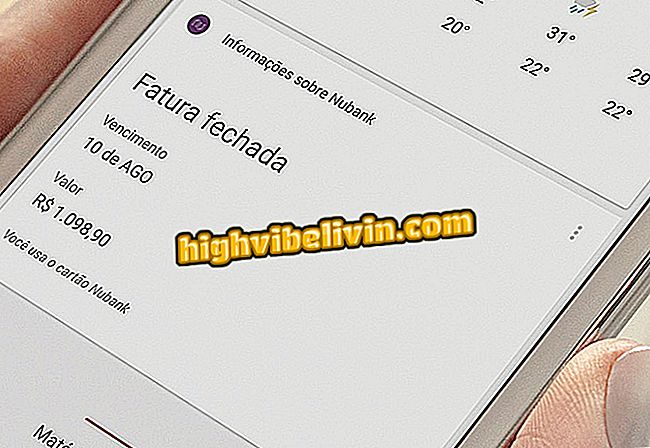Как использовать, редактировать и изменять внешний вид вашего Bitmoji на iPhone
Bitmoji, приложение, которое позволяет вам создавать аватар пользователя для использования в Snapchat, имеет клавиатуру, которую можно использовать в любом приложении - как если бы это был определенный смайлик. Эта функция интересна для тех, кто хочет использовать свои собственные битмоджи в других приложениях чата, таких как Facebook Messenger и WhatsApp.
В этих случаях карты отправляются в виде изображений, и вашему другу не нужно устанавливать приложение Bitmoji на телефоне, чтобы просматривать их. Посмотрите в руководстве ниже, как настроить и использовать клавиатуру Bitmoji на iPhone (iOS).

Узнайте, как редактировать свой Bitmoji на iPhone
Мобильная клавиатура: узнайте, как печатать на Android и iPhone
Как активировать клавиатуру
Шаг 1. Войдите в настройки iOS и нажмите «Общие». Затем сдвиньте экран до конца и нажмите Клавиатура.

Доступ к настройкам iOS на iPhone
Шаг 2. Теперь нажмите «Клавиатуры» и на следующем экране выберите «Добавить новую клавиатуру ...».

Добавление новой клавиатуры на iPhone
Шаг 3. В разделе «Сторонние клавиатуры» выберите «Bitmoji», чтобы добавить его. Возвращаясь к предыдущему экрану, снова нажмите на клавиатуру «Bitmoji».

Добавление Bitmoji клавиатуры на iPhone
Шаг 4. Наконец, чтобы клавиатура работала, включите опцию «Разрешить полный доступ» и нажмите «Разрешить» для подтверждения.

Настройка клавиатуры битмоджи на iPhone
Приложение: Получить технические советы и новости на свой телефон
Как пользоваться клавиатурой
Шаг 1. После настройки клавиатуры вы можете использовать ее в любом приложении чата. Для этого просто удерживайте клавишу с символом земного шара и в появившемся меню коснитесь «Битмодзи». Теперь просто найдите битмоджи, которые вы хотите отправить.

Доступ к клавиатуре Bitmoji на iPhone
Шаг 2. Выберите битмоджи, которые вы хотите отправить. Сообщение информирует вас о том, что оно было скопировано в буфер обмена iPhone. Чтобы вставить изображение в чат, коснитесь поля сообщения и используйте параметр «Вставить».

Копирование битмодзи на iPhone
Шаг 3. Наконец, просто подтвердите отправку, нажав «Отправить фото». Bitmoji будет отправлен в виде изображения, и вашему другу не нужно устанавливать приложение на телефоне для просмотра.

Отправка битмоджи на iPhone
С помощью этих советов вы можете отправлять битмоджи в любое приложение чата на iPhone.
WhatsApp: как выпустить новый эмодзи? Откройте для себя на форуме.